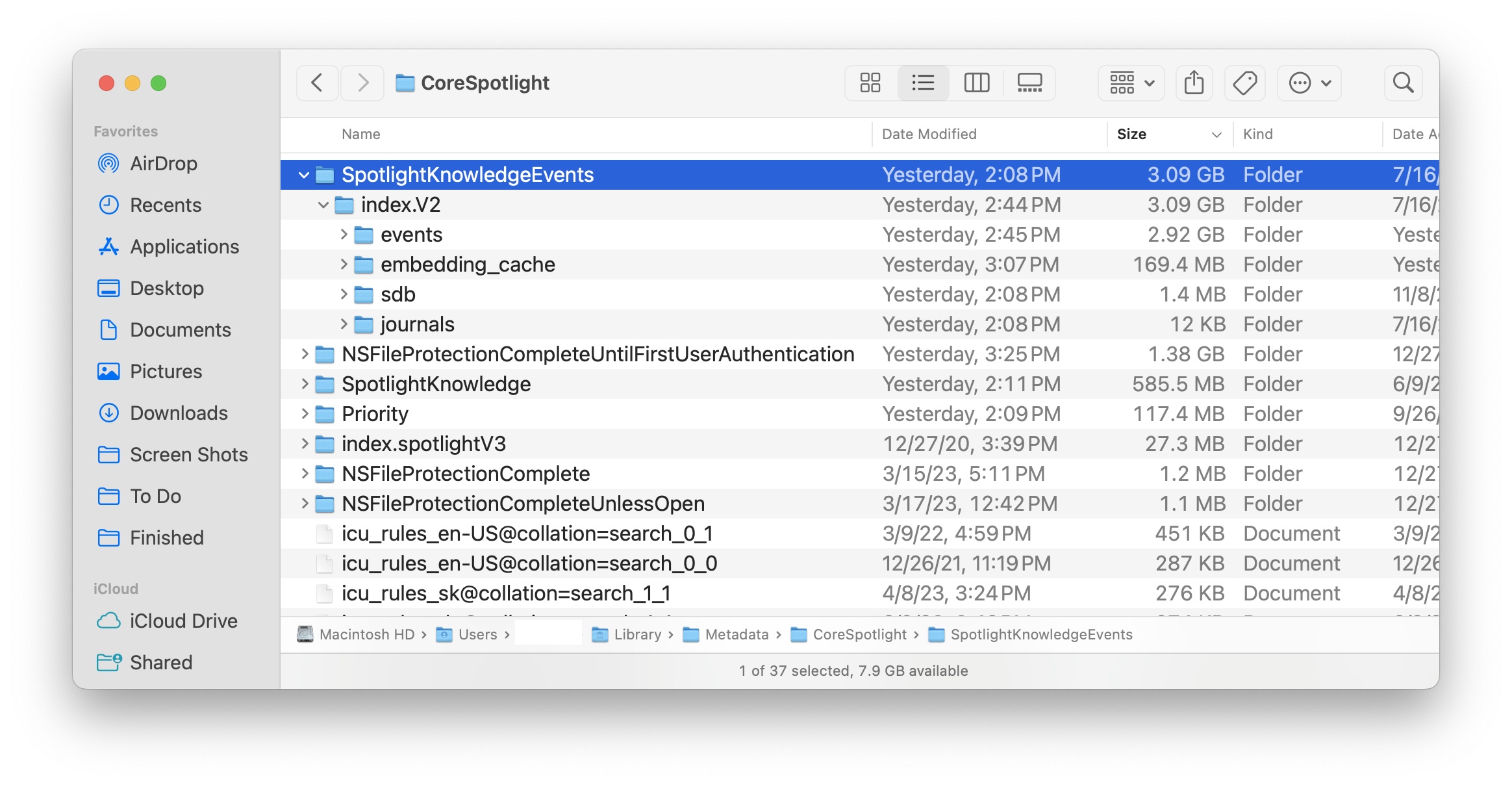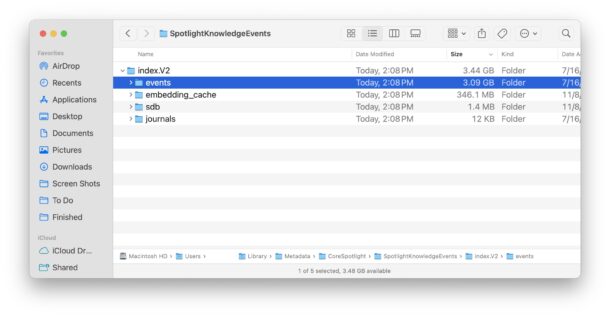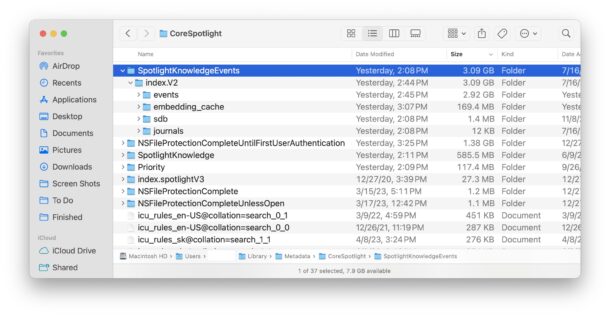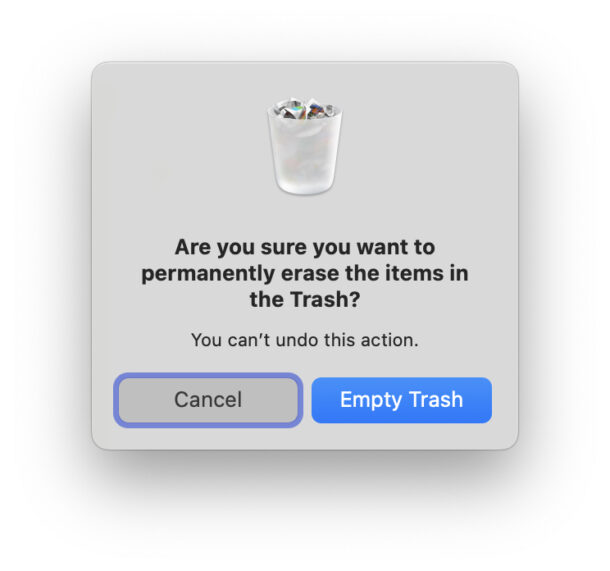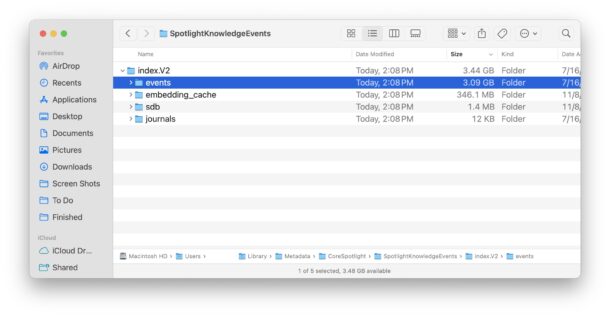
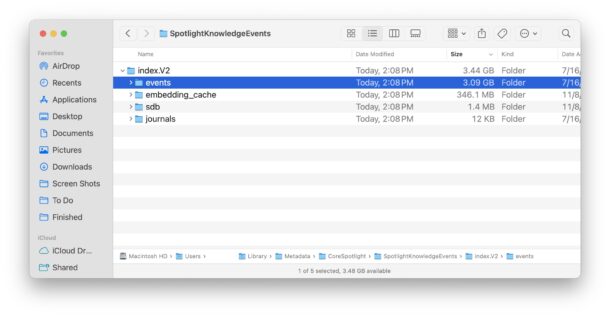
Spotlight è il potente motore di ricerca integrato in MacOS che ti consente di trovare rapidamente qualsiasi file o dati sulle unità disco Mac. Parte di ciò che rende i riflettori così velocemente è che utilizza cache e file temporanei durante l’indicizzazione per fare rapidamente riferimento ai dati sul tuo Mac, ma a volte quei file di Spotlight possono occupare quantità insolitamente grandi di spazio di archiviazione su disco. I metadati di Spotlight che consumano una quantità molto grande di spazio su disco possono avvenire in modo casuale ed è stato riportato da molti utenti MAC nel tempo, e sebbene alcuni di questi problemi siano stati notati per la prima volta durante lo sviluppo beta del software di sistema MACOS, il problema dei metadati di Spotlight gonfio ha persistito per alcuni utenti nelle build stabili di macos, tra cui Sequoia.
Se hai scoperto la cartella Corespotlight sul tuo Mac per assumere enormi quantità di archiviazione su disco, leggi insieme e imparerai come cancellare e recuperare rapidamente quello spazio su disco.
Come cancellare la directory di grandi corestollight su Mac
Si noti che rimuovendo i dati di Corespotlight da questa directory, Spotlight può smettere di funzionare per alcuni file o dati fino alla ricostruzione dell’indice.
- Dal Finder, premi comando+shift+g per allevare vai nella cartella o vai al menu GO e scegli “Vai alla cartella”, quindi inserisci il seguente percorso della directory:
~/Library/Metadata/CoreSpotlight/
- Puoi eliminare qualsiasi cosa in questa directory, ma spesso è la cartella “SpotlightknowledgeEvents” e la cartella “NSFileProtectionCompleteUnTUnTUsTusEraThentication” che è particolarmente gonfia
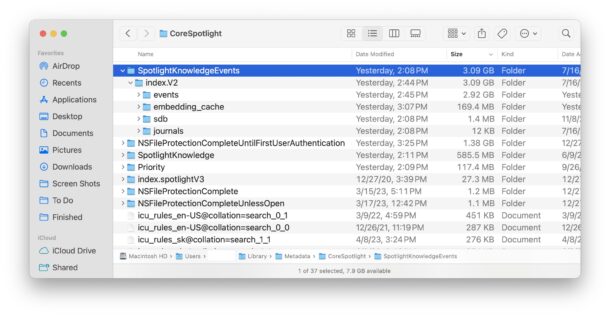
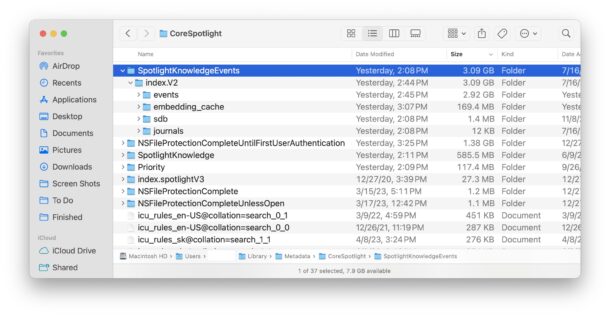
- Trascina le cartelle affamate del disco nella spazzatura e svuota la spazzatura come al solito per recuperare lo spazio del disco
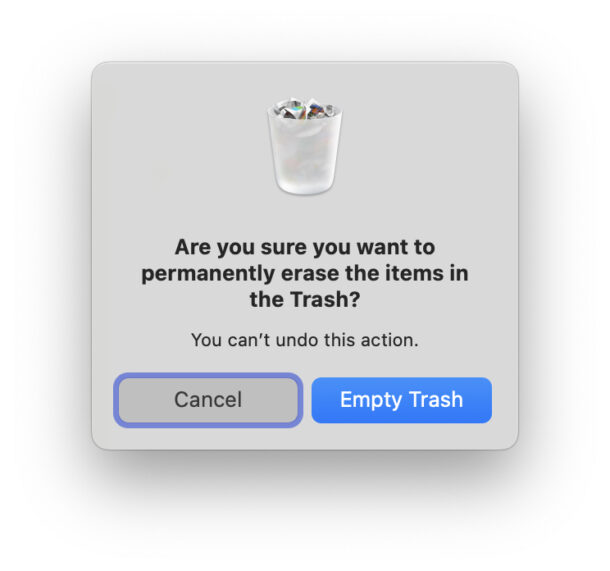
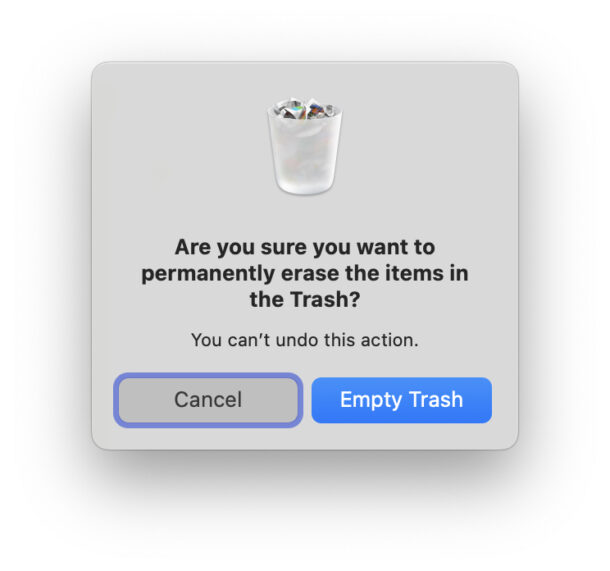
- Riavvia il Mac per una buona misura o vai a Terminal per ricostruire l’indice Spotlight
Negli screenshot qui i metadati del Corespotlight sono alcuni GB, il che non è terribile rispetto a molti dei rapporti trovati online, poiché alcuni utenti hanno riportato 300 GB o più di archiviazione su disco consumati dai metadati di Corespotlight.
Spotlight è stato pignolo per alcuni utenti con le ultime versioni di MacOS, e non molto tempo fa abbiamo avuto un articolo per risolvere i problemi di Spotlight in MacOS Sequoia che include anche la ricostruzione dell’indice.
Ci sono molti segnalazioni di cartelle di metadati insolitamente grandi di Corespotlight, con persone che segnalano questi file che occupano 300 GB, 77 GB, 150 GB e anche se i dati di archiviazione totale non sono troppo enormi a volte c’è una scrittura di disco eccessiva in corso che è male per la salute di SSD.
Hai notato problemi con le cache dei riflettori e i dati di Corespotlight che occupano quantità insolitamente grandi di spazio su disco sul Mac? Hai eliminato manualmente le cache come mostrato qui? Facci sapere le tue esperienze nei commenti qui sotto.
Imparentato
Ti e piaciuto questo articolo?
Supporta il mio lavoro, facendo una donazione!

 Apple5 anni ago
Apple5 anni ago
 Apple5 anni ago
Apple5 anni ago
 Apple5 anni ago
Apple5 anni ago
 Apple5 anni ago
Apple5 anni ago